شناسایی خودکار تنظیمات LAN در ویندوز 11/10
با مجله هشت پیک با مقاله ی شناسایی خودکار تنظیمات LAN در ویندوز 11/10 همراه ما باشید
این پست نشان می دهد که چگونه رایانه ویندوز خود را به طور خودکار تنظیمات LAN را تشخیص دهد . پیکربندی تنظیمات LAN برای اطمینان از اتصال یکپارچه شبکه ضروری است. انجام این کار تضمین می کند که دستگاه های شما بدون زحمت با شبکه ارتباط برقرار می کنند، عملکرد را بهینه می کنند و خطاهای اتصال را به حداقل می رسانند. به خواندن این پست ادامه دهید تا یاد بگیرید چگونه می توانید این کار را انجام دهید.
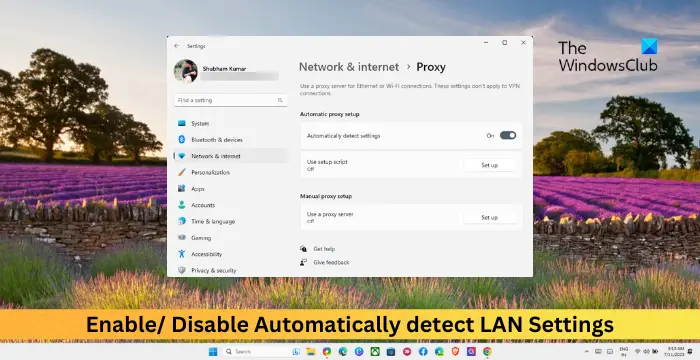
چگونه تنظیمات LAN را در ویندوز به طور خودکار شناسایی کنیم؟
برای فعال کردن تشخیص خودکار تنظیمات LAN مراحل زیر را دنبال کنید:
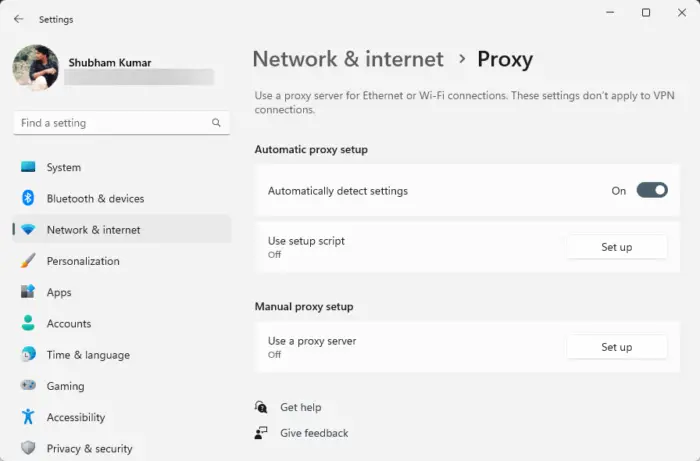
- برای باز کردن تنظیمات ، کلید Windows + I را فشار دهید .
- به Network & Internet > Proxy بروید .
- در بخش پروکسی ، گزینه ای با عنوان Automatically detect settings را خواهید دید . سوئیچ را تغییر دهید تا این گزینه فعال شود.
غیرفعال کردن تشخیص خودکار تنظیمات پروکسی
اکنون که گزینه تنظیمات پراکسی شناسایی خودکار را فعال کردهایم، بیایید ببینیم چگونه میتوانیم آن را با استفاده از GPO و ویرایشگر رجیستری غیرفعال کنیم:
غیرفعال کردن تشخیص خودکار تنظیمات پروکسی با استفاده از GPO
- Group Policy Management را در سرور ویندوز خود باز کنید .
- به مسیر زیر بروید: پیکربندی رایانه > قالب های اداری > اجزای ویندوز > اینترنت اکسپلورر
- روی گزینه Automatically detect settings در قسمت سمت راست دوبار کلیک کنید .
- گزینه Disabled را انتخاب کرده و روی Ok کلیک کنید تا تغییرات ذخیره شوند.
غیرفعال کردن Automatically Detect Proxy Settings با استفاده از ویرایشگر رجیستری در ویندوز
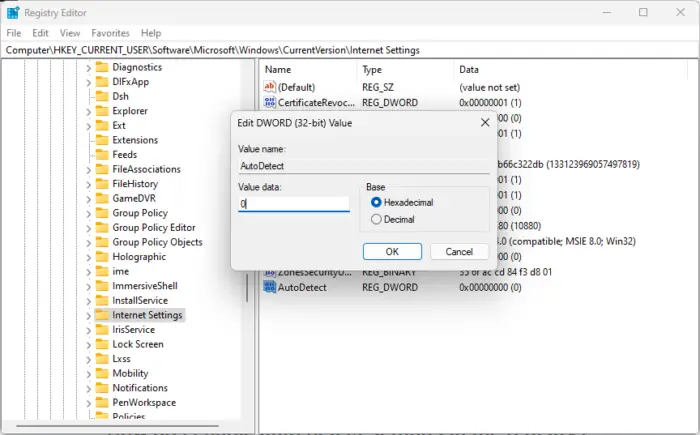
- Start را فشار دهید ، regedit را جستجو کنید و Enter را بزنید .
- پس از باز شدن ویرایشگر رجیستری، به مسیر زیر بروید:
HKEY_CURRENT_USER\Software\Microsoft\Windows\CurrentVersion\Internet Settings - روی AutoDetect در سمت راست دوبار کلیک کنید و Value Data را 0 قرار دهید . اگر چنین کلیدی وجود ندارد، یک مقدار DWORD (32 بیتی) جدید ایجاد کنید و نام آن را AutoDetect بگذارید .
- این کار تشخیص خودکار پراکسی را خاموش می کند.
- برای ذخیره تغییرات بر روی Ok کلیک کنید .
بخوانید: ویندوز به طور خودکار نمی تواند تنظیمات پراکسی این شبکه را شناسایی کند
چگونه تنظیمات LAN را به صورت خودکار شناسایی کنم؟
برای فعال کردن تشخیص خودکار تنظیمات LAN، گزینه های اینترنت > اتصالات > تنظیمات LAN را باز کنید. در اینجا مطمئن شوید که گزینه Automatically detect settings فعال باشد.
چگونه تنظیمات تشخیص خودکار را در رجیستری فعال کنم؟
برای انجام این کار، ویرایشگر رجیستری را باز کنید و به این مسیر بروید HKEY_CURRENT_USER\Software\Microsoft\Windows\CurrentVersion\Internet Settings: روی کلید AutoDetect دوبار کلیک کنید و مقدار داده را 0 تنظیم کنید.
امیدواریم از این مقاله شناسایی خودکار تنظیمات LAN در ویندوز 11/10 مجله هشت پیک نیز استفاده لازم را کرده باشید و در صورت تمایل آنرا با دوستان خود به اشتراک بگذارید و با امتیاز از قسمت پایین و درج نظرات باعث دلگرمی مجموعه مجله 8pic باشید
لینک کوتاه مقاله : https://5ia.ir/NfFajh
کوتاه کننده لینک
کد QR :

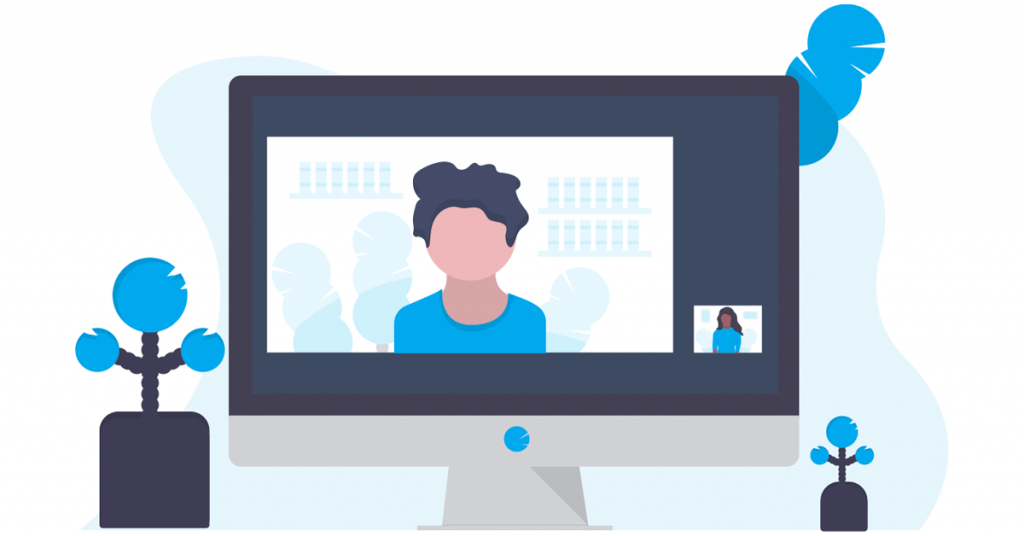
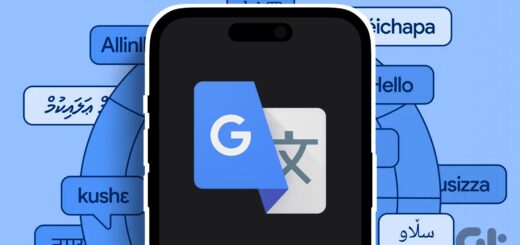
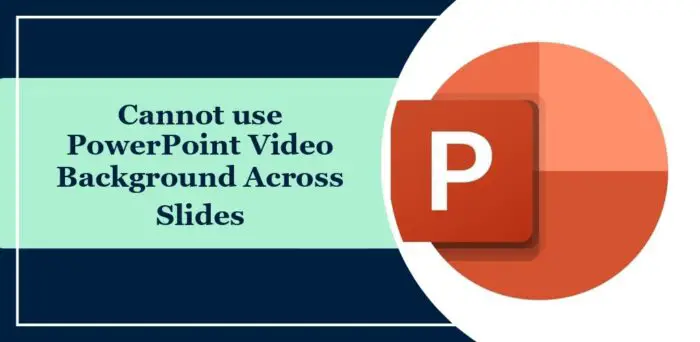



















آخرین دیدگاهها